O material que modela a fumaça utiliza mapas com padrões gerados por computador que possuem uma aparência naturalista.
Configurar a cena:
- Continue a partir da lição anterior ou
 abra
pflow_02.max
.
abra
pflow_02.max
.
Use um mapa de ruído para criar um padrão parecido com fumaça:
- Na barra de ferramentas principal, clique em
 (Editor de material) para abrir o Editor de materiais Slate.
(Editor de material) para abrir o Editor de materiais Slate. (Se você estiver continuando da cena anterior, pode simplesmente restaurar a janela Editor de materiais: pressione M.)
- Se o material de fumaça não estiver na vista ativa, arraste-o para a vista do grupo Materiais da cena como uma instância.
- Clique duas vezes no nó do mapa de Idade de partículas para exibir seus parâmetros.
- Arraste um mapa de ruído do navegador para a vista ativa.
- Ligue o mapa de ruído ao componente Cor 1 do mapa de Idade de partículas.
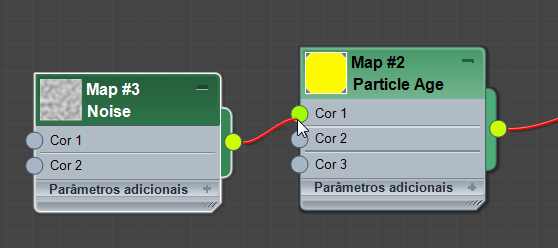
Nos parâmetros do mapa de Idade de partículas, você pode ver que o botão do mapa Cor nº 1 agora mostra o mapa de ruído.
- Clique duas vezes na visualização na barra de título do nó de ruído para obter uma vista melhor do mapa.
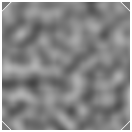
O mapa de ruído é uma mistura de preto e branco e isso é uma boa primeira aproximação para um padrão de fumaça.
- Clique duas vezes no nó de ruído (em uma área diferente da visualização) para que possa ver seus parâmetros.
- Na implementação de parâmetros de ruído, selecione Fracionário como o tipo de ruído.

O padrão fracionário é mais precisamente definido do que o padrão retangular.
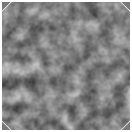
- Também na implantação de parâmetros de ruído, altere o valor de Níveis para 10,0.
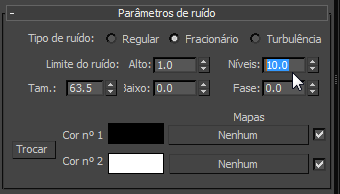
Aumentar o número de níveis eleva a complexidade do padrão de ruído.
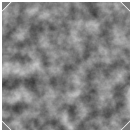
- Altere o valor do Limite de ruído
 Alto para 0,65 e o Limite de ruído
Alto para 0,65 e o Limite de ruído  Baixo para 0,35.
Baixo para 0,35. 
Isso aumenta o contraste do padrão de ruído.
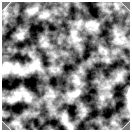
- Clique na amostra de cor Cor nº 1. No Seletor de cores, defina V=29 (um cinza muito escuro; os valores de RGB mudam para igual a 29,0 também) e, em seguida, clique em OK.
- Clique na amostra de cor Cor nº 2. No Seletor de cores, defina V=86 (um cinza moderadamente escuro) e, em seguida, clique em OK.
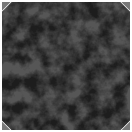
A fumaça nos estágios iniciais será muito escura, quase preta.
- Altere o valor de Tamanho para 4,0.

A visualização do material agora mostra um padrão de ruído muito refinado, mas esse valor de Tamanho corresponde à escala da cena: lembre-se de que, quando as partículas são criadas, elas têm 5,0 unidades quadradas.

Varie o mapa de acordo com a idade das partículas:
- Mantenha pressionada a tecla Shift e, na vista ativa, arraste o nó do mapa de ruído para criar um clone do nó.
- Ligue o segundo mapa de ruído ao componente Cor 2 do mapa de Idade de partículas.
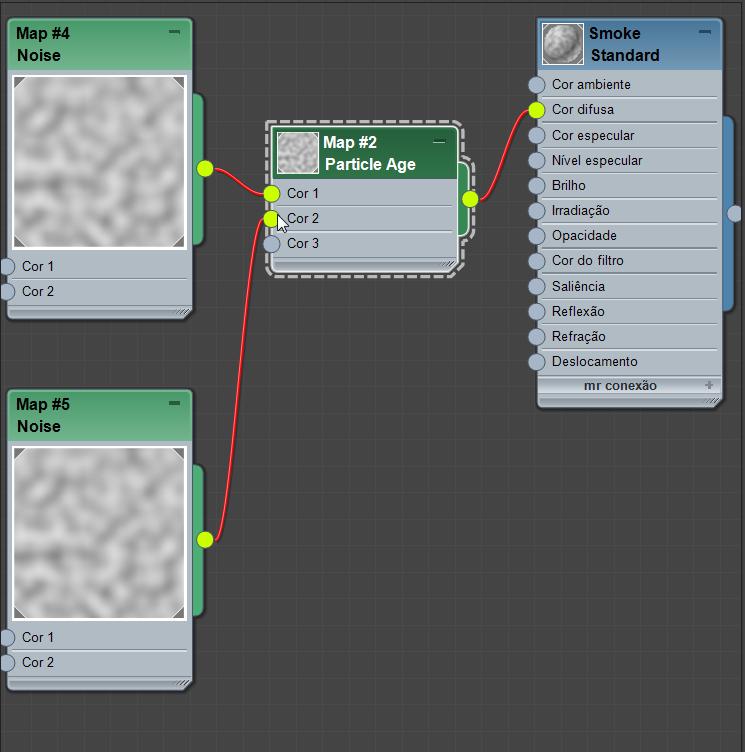
A segunda cor de meia-idade agora tem um mapa atribuído a ela.
- Clique duas vezes no novo nó do mapa de ruído para ver seus parâmetros.
- Usando as amostras de cor de ruído, clique no botão Trocar.
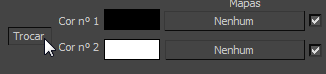
A ideia é que, para cada mapa de ruído subsequente, a cor nº 2 mais clara se torne a cor nº 1 mais escura.
- Clique na amostra de cor Cor nº 2. No Seletor de cores, defina V=161e, em seguida, clique em OK.
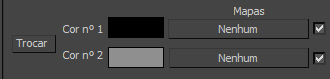
- Também na implantação de parâmetros de ruído, altere estas configurações:
- Limite de ruído
 Alto = 0,8
Alto = 0,8 - Limite de ruído
 Baixo = 0,2
Baixo = 0,2 - Tamanho = 5,0

- Limite de ruído
- Clique duas vezes nas visualizações dos dois nós de mapa de ruído para deixar as visualizações pequenas novamente.
- Mantenha pressionada a tecla Shift e arraste o segundo nó de ruído para fazer um clone dele.
- Ligue o terceiro novo nó de ruído ao componente Cor 3 do mapa de Idade de partículas.
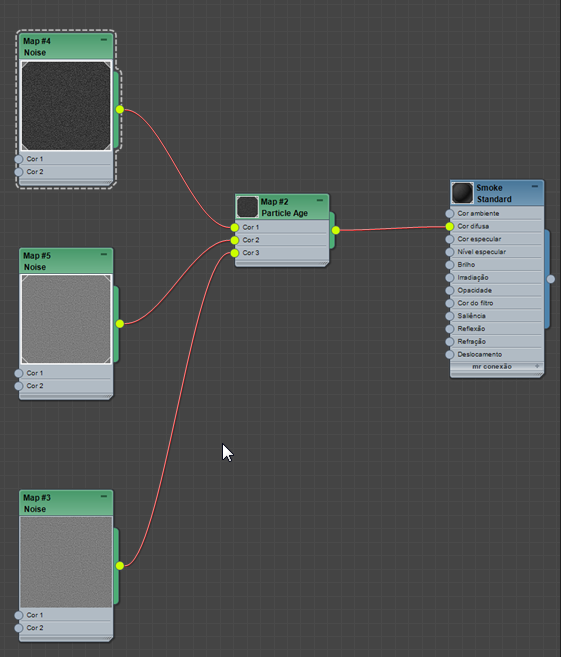
- Clique duas vezes no terceiro nó do mapa de ruído para ver seus parâmetros.
- Usando as amostras de cor de ruído, clique no botão Trocar.
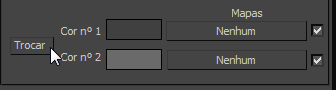
- Clique na amostra de cor Cor nº 2. No Seletor de cores, defina V=220 e, em seguida, clique em OK.
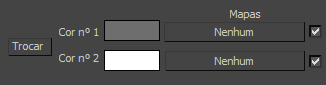
- Também na implantação de parâmetros de ruído, altere o valor de Tamanho para 4,0.
 Dica: Quando terminar de ajustar os nós do mapa de ruído, você pode clicar no ícone do sinal de menos (–) na barra de título de cada um para minimizar o tamanho desses nós.
Dica: Quando terminar de ajustar os nós do mapa de ruído, você pode clicar no ícone do sinal de menos (–) na barra de título de cada um para minimizar o tamanho desses nós. - Minimize o Editor de materiais slate, ative a viewport da Câmera01,
 vá para o último quadro e
vá para o último quadro e  renderize a cena.
renderize a cena. 
As partículas agora têm um bom padrão de fumaça que começa muito escuro e fica mais claro ao longo do tempo.
O próximo passo é deixar as arestas das partículas transparentes, para que se misturem mais naturalmente e não tenham arestas afiadas contra o terreno ou contra o céu.
Adicione um mapa de Opacidade para ocultar as arestas das partículas:
- Arraste um novo mapa de idade de partículas do navegador para a vista ativa.
- Ligue o novo mapa de Idade de partículas ao componente de Opacidade do material de Fumaça.
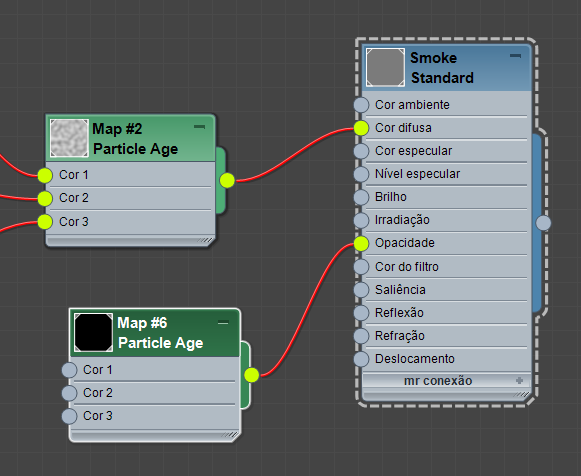 Dica: Você pode atualizar o layout da vista ativa, pressionando L.
Dica: Você pode atualizar o layout da vista ativa, pressionando L.Você animará a opacidade para diminuir com o tempo, à medida que a fumaça se dispersa.
- Arraste um mapa de gradiente do navegador para a vista ativa e ligue-o ao componente Cor 1 do novo mapa de idade de partículas.
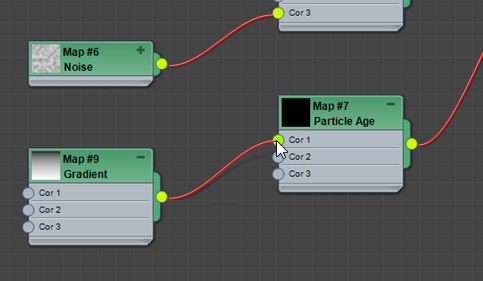
- Clique duas vezes no novo nó do mapa de gradiente para ver seus parâmetros.
- Na implementação de parâmetros de gradiente, altere o Tipo de gradiente para Radial.

- Clique duas vezes na visualização na barra de título do nó do mapa de gradiente para ampliar a visualização.
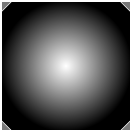
O centro do mapa, onde ele está em branco, será completamente opaco, enquanto as áreas pretas nas arestas serão completamente transparentes.
Você usará os controles de ruído do mapa de gradiente para tornar esse padrão mais irregular, para obter uma aparência mais natural.
- No grupo de ruído, altere o tipo para Fracionário.
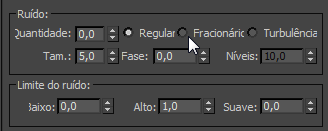
- Também no grupo de ruído, altere estas configurações:
- Quantidade = 0,3
- Níveis = 10,0
- Tamanho = 5,0
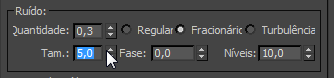
Agora o padrão de opacidade aparece mais natural, mas mantém o centro opaca e as arestas transparentes.

- Arraste um mapa de ruído do navegador para a vista ativa e ligue o novo nó de ruído ao componente Cor 2 do nó do mapa de gradiente.
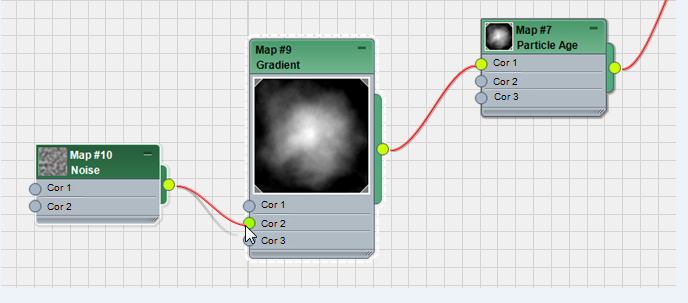
Por agora, você terá que usar algumas das ferramentas de navegação do Editor de materiais slate para se mover ao redor da árvore do mapa de fumaça, que está ficando bastante elaborado.
- Clique duas vezes no nó do mapa de ruído para poder ver seus parâmetros.
- Altere as configurações do mapa de ruído, como a seguir:
- Tipo de ruído = Fracionário
- Níveis = 10,0
- Limite de ruído
 Alto = 0,7
Alto = 0,7 - Limite de ruído
 Baixo = 0,3
Baixo = 0,3
(Não altere as cores ou o valor de Tamanho.)

- Veja a visualização do mapa de gradiente.

Agora o mapa de opacidade é ainda mais irregular.
- Arraste um segundo fio do mesmo mapa de ruído e ligue-o ao componente Cor 3 do mapa de gradiente.
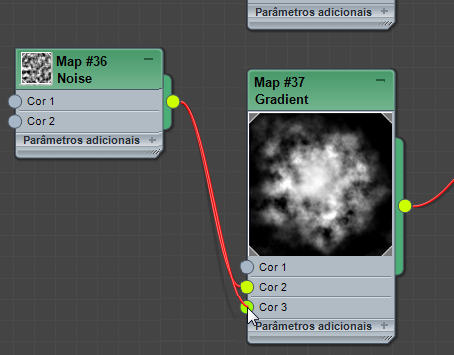
Agora Cor 2 e Cor 3 do mapa de gradiente usam o mesmo mapa de ruído.
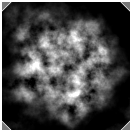
Diminua a opacidade de acordo com a idade das partículas:
- Clique e Ctrl+clique para selecionar tanto o mapa de ruído quanto o mapa de gradiente, depois pressione Shift+arraste para clonar os dois nós.
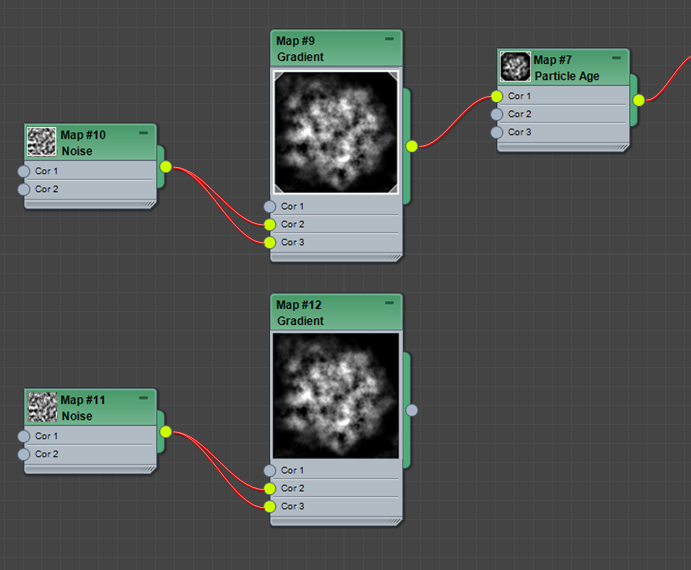
(É preciso selecionar ambos os nós; caso contrário, o Gradiente será copiado, mas o mapa de ruído permanecerá uma instância, ou vice-versa.)
- Ligue o novo nó de Gradiente ao componente Cor 2 do mapa de Idade de partículas.
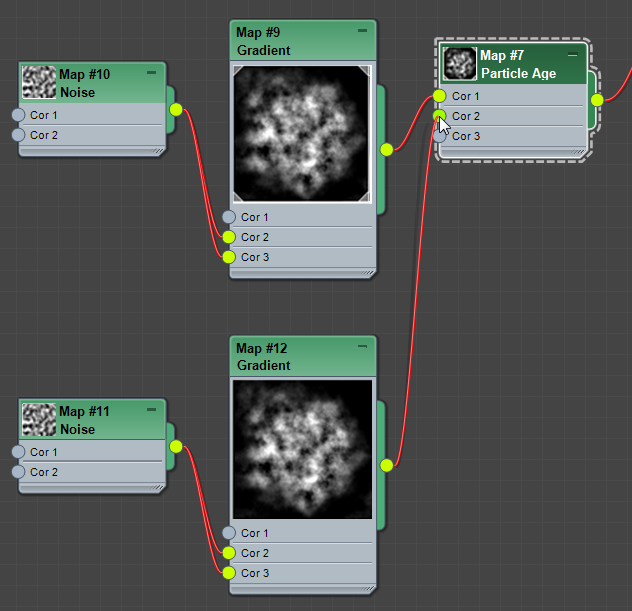
- Clone o par de nós de Ruído/Gradiente novamente e ligue essa nova combinação ao componente Cor 3 do mapa de Idade de partículas.
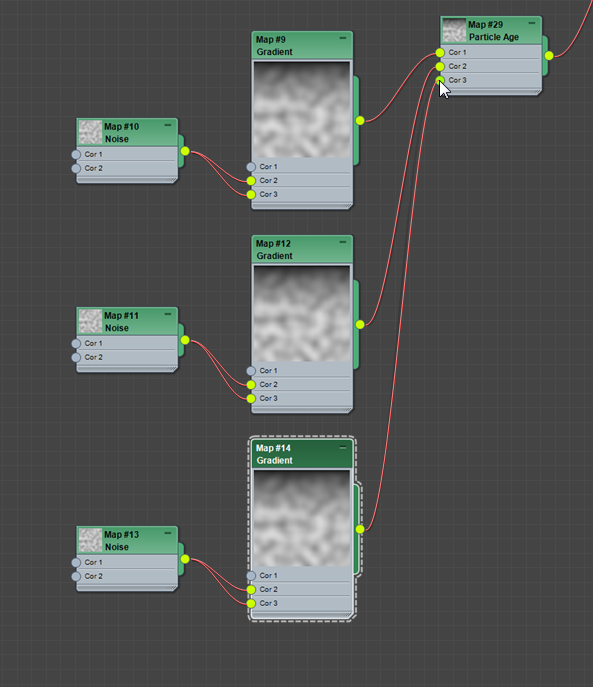
- Clique duas vezes no nó do mapa de idade de partículas (para opacidade) para ver seus parâmetros.
Agora todas as três idades de partícula têm um mapa de gradiente com ruído.
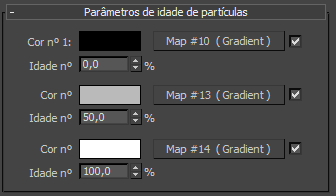
- Clique duas vezes no nó do mapa de ruído conectado ao mapa de gradiente que está conectado a Cor 2.
- Na implementação de parâmetros de ruído, clique na amostra de cor Cor nº 2. No Seletor de cores, altere V=161e, em seguida, clique em OK.
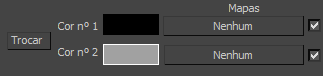
A cor mais escura deixa as partículas mais transparentes na meia-vida.
- Clique duas vezes no nó do mapa de ruído conectado ao mapa de gradiente que está conectado a Cor 3.
- Na implementação de parâmetros de ruído, clique na amostra de cor Cor nº 2. No Seletor de cores, altere V=64e, em seguida, clique em OK.
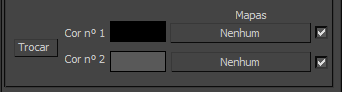
O novo valor de Cor 2 deixa as partículas ainda mais transparentes enquanto se aproximam do fim de sua vida útil.
-
 Feche o Editor de materiais Slate.
Feche o Editor de materiais Slate. - Ative a viewport Câmera01,
 vá para o último quadro da animação e
vá para o último quadro da animação e  renderize a cena.
renderize a cena. 
Agora você tem uma fumaça boa e realista.
Para adicionar sombras à cena:
- No painel do Scene Explorer, clique para selecionar a luz Direta01.
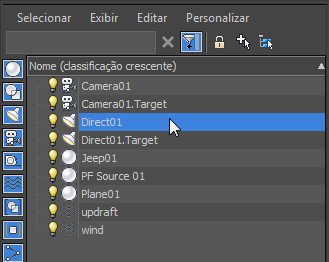 Dica: Por padrão, o painel do Scene Explorer aparece à esquerda dos viewports, mas se tiver sido ocultado, você poderá pressionar a tecla H para exibir uma versão flutuante do Explorer.
Dica: Por padrão, o painel do Scene Explorer aparece à esquerda dos viewports, mas se tiver sido ocultado, você poderá pressionar a tecla H para exibir uma versão flutuante do Explorer. - No
 painel Modificar,
painel Modificar,  implementação de parâmetros gerais
implementação de parâmetros gerais  grupo Sombras, ative sombras para a luz direcional.
grupo Sombras, ative sombras para a luz direcional. 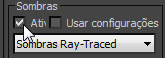
-
 Renderizar quadro 300 mais uma vez.
Renderizar quadro 300 mais uma vez. 
Agora, as partículas de fumaça projetam sombras na horizontal e também umas sobre as outras, tornando o efeito de fumaça ainda mais convincente.
Agora você utilizou o fluxo de partículas para criar uma simulação de fumaça realista. Na próxima lição, você irá adicionar a fumaça a outras áreas do terreno.
Salvar o trabalho:
- Salve a cena como smoke_material.max.